Создание сценариев автоматизации
На данном этапе настройки системы Monq выполним импорт и настройку базовых сценариев автоматизации.
Добавим сценарий автоматического построения РСМ на основе событий, получаемых из Zabbix. При помощи данного сценария в Monq будут созданы конфигурационные единицы узлов и групп Zabbix, а также связь подчинения между ними.
Еще один сценарий понадобится для обработки первичных событий мониторинга из Zabbix и создания "Сигналов" в Monq.
💡 Для подробной информации по работе со сценариями автоматизации ознакомьтесь с соответствующим разделом документации - Автоматизация.
Импорт сценария автоматического построения РСМ из узлов Zabbix
- Скачайте сценарий
Zabbix Create Topology from Zabbix.txtс нашего публичного репозитория в Github. - Перейдите в раздел Автоматизация через основное меню.
- Нажмите кнопку Создать сценарий.
- Выберите "Владельца сценария" - "Рабочую группу", которой принадлежит ранее созданный поток данных Zabbix.
- Заполните "Название" сценария.
- Выберите "Тип сценария" -
CMDBAutodiscovery. - Заполните "Описание" сценария - опционально.
- В поле "Импорт сценарий" вставьте содержимое ранее загруженного сценария.
- Нажмите кнопку Создать - сценарий будет импортирован в систему и отобразится на текущем экране.
- Проверьте, что Название вашего потока данных Zabbix совпадает с исходящим пином блока
Switchв сценарии.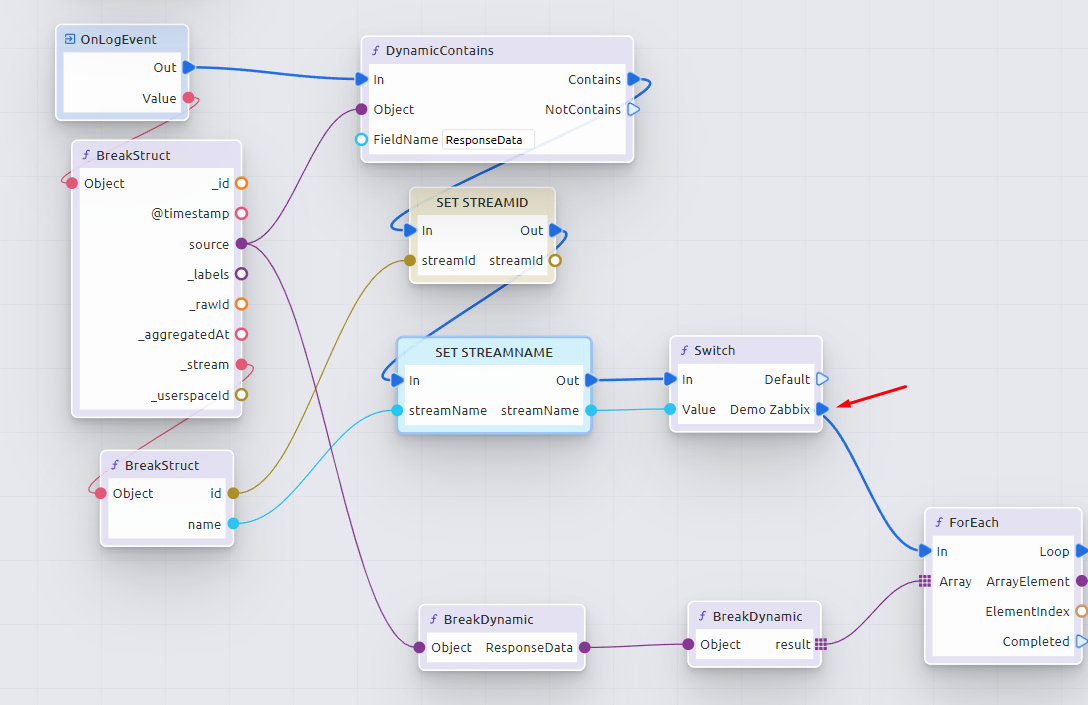
- Скомпилируйте сценарий при помощи кнопка "Компиляция"
- Активируйте сценарий
Импорт сценария обработки событий из Zabbix
- Скачайте сценарий
Zabbix Default Signal Processor.txtс нашего публичного репозитория в Github. - Перейдите в раздел Автоматизация через основное меню.
- Нажмите кнопку Создать сценарий.
- Выберите "Владельца сценария" - "Рабочую группу", которой принадлежит ранее созданный поток данных Zabbix.
- Заполните "Название" сценария.
- Выберите "Тип сценария" -
Signals Processor. - Заполните "Описание" сценария - опционально.
- В поле "Импорт сценарий" вставьте содержимое текстового файла
Zabbix Default Signal Processor.txt - Нажмите кнопку Создать - сценарий будет импортирован в систему и отобразится на текущем экране.
- Дополнительных настроек в сценарии производить не нужно.
- Скомпилируйте сценарий при помощи кнопка "Компиляция".
- Активируйте сценарий.
После того как сценарии настроены и в систему поступают события можно переходить к "единому окну" мониторинга, совмещенному с интерфейсом управления РСМ.